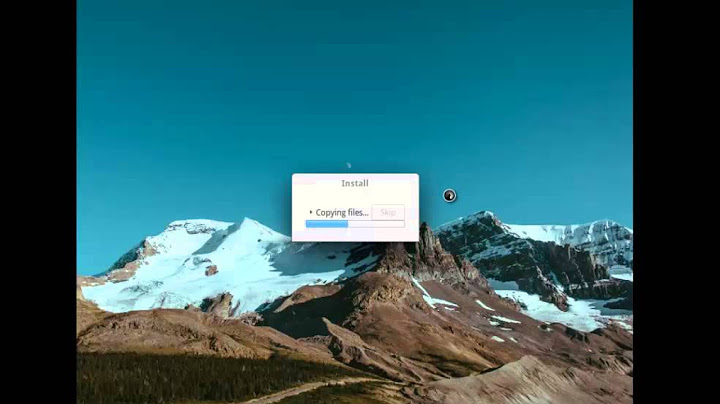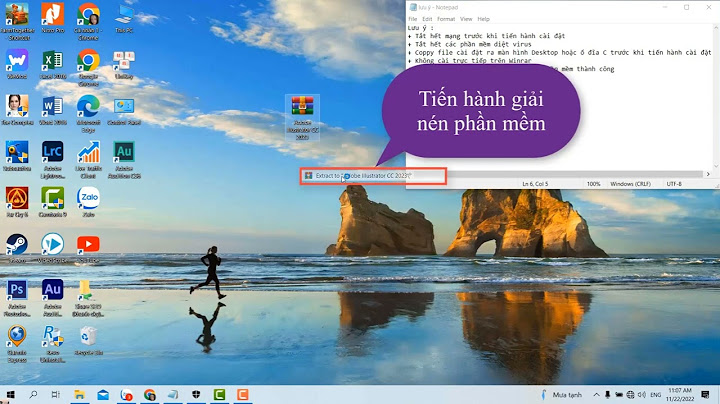Chrome Remote Desktop là một phần mềm khá hữu ích giúp bạn điều khiển máy tính từ xa dễ dàng. Tuy nhiên, có nhiều người dùng vẫn chưa biết Chrome Remote Desktop cũng như cách để cài đặt về máy. Vậy thì hãy theo dõi ngay bài viết bên dưới đây của Sforum để có được những thông tin chính xác nhất bạn nhé. Show
Chrome Remote Desktop là gì?Chrome Remote Desktop là nền tảng cho phép điều khiển máy tính từ xa do Google phát triển. Ứng dụng có tác dụng giúp bạn điều khiển máy tính từ xa thông qua trình duyệt Chrome. Bạn có thể truy cập và điều khiển dễ dàng mà không cần tới các phần mềm nào khác. Phần mềm này bao gồm các tiện ích như: Truyền âm thanh và video HD theo thời gian thực, truy cập nhanh chóng, bảo mật tuyệt đối,... Tin chắc đây sẽ là một lựa chọn tuyệt vời giúp mang đến cho người dùng sự thuận tiện trong công việc và cuộc sống.  Tính năng nổi bật của Chrome Remote DesktopSau đây là một và tính năng nổi bật của ứng dụng mà có thể bạn chưa biết. Thông qua trình duyệt Chrome điều khiển máy tính từ xaPhần mềm giúp bạn có thể truy cập, điều khiển máy tính từ xa bằng điện thoại thông minh một cách dễ dàng. Thông qua trình duyệt Chrome, bạn chỉ việc đăng nhập tài khoản Gmail đã đồng bộ với máy tính. Từ đó, ứng dụng sẽ kết nối đến máy tính giúp bạn có thể điều khiển nhanh chóng và dễ dàng. Truyền âm thanh, video HD theo thời gian thựcNgoài việc truyền hình ảnh thì nó còn có thể truyền được âm thanh, video HD siêu chất lượng. Đồng thời, việc truyền này sẽ được thực hiện theo khoảng thời gian thực trên máy tính.  Kết nối với máy tính trên các hệ điều hành như: Mac, Linux, Windows,...Với việc dùng điện thoại thông minh điều khiển máy tính từ xa thông qua trình duyệt Chrome. Chrome Remote Desktop thể kết nối được với máy tính sử dụng nhiều hệ điều hành khác nhau như: Mac, Linux, Windows,... Truy cập nhanh chóng, an toàn và bảo mật tuyệt đốiỞ giao diện chính của phần mềm, bạn hãy kết nối WiFi hoặc mạng dữ liệu cho 2 thiết bị. Bạn chỉ cần chọn máy tính, nhập mật khẩu, phần mềm sẽ tự động kết nối với máy tính. Việc kết nối này được diễn ra một cách nhanh chóng, an toàn và bảo mật tuyệt đối.  Gửi tổ hợp phím Ctrl Alt Delete ngay trên smartphoneTính năng gửi tổ hợp phím Ctrl Alt Delete trên máy tính sẽ sử dụng được trên ứng dụng này. Nhờ vậy mà giúp bạn có thể thực hiện các thao tác như: Tắt máy, quản lý những ứng dụng đang chạy, khóa màn hình,... một cách nhanh và thuận tiện. Cách tải Chrome Remote Desktop trên PCĐể tải được phần mềm Chrome Remote Desktop trên PC bạn hãy làm theo các hướng dẫn như sau: Bước 1: Bạn hãy truy cập vào trang cửa hàng tiện ích của Chrome để tải ứng dụng về PC. Sau đó, bạn nhấn chọn Thêm vào Chrome.  Bước 2: Tiếp theo, bạn hãy vào trang tải ứng dụng theo đường dẫn, nhấn vào biểu tượng tải xuống thì phần mềm sẽ tự động được tải về máy. https://remotedesktop.google.com/access/.  Bước 3: Bạn hãy nhấn vào nút Bật. Tiếp theo, bạn tiến hành đặt tên cho máy tính của mình rồi nhấn Tiếp theo.  Bước 4: Bạn hãy nhập mã PIN để tạo một mật khẩu truy cập, sau đó bạn nhấn Bắt đầu. Vậy là bạn đã cài đặt thành công Chrome Remote Desktop trên PC.  Cách tải Chrome Remote Desktop trên iOSTải Chrome Remote Desktop trên PC trên thiết bị hệ điều hành iOS được thực hiện đơn giản như sau: Bước 1: Trên điện thoại iPhone, bạn hãy mở ứng dụng App Store lên. Sau đó, tại thanh tìm kiếm bạn gõ tên ứng dụng  Bước 2: Bạn nhấn vào nút Nhận để cài đặt ứng dụng về điện thoại iOS.  Cách tải Chrome Remote Desktop trên AndroidSau đây là hướng dẫn các bước cài đặt ứng dụng trên thiết bị Android. Bước 1: Trên điện thoại chạy hệ điều hành Android, bạn hãy truy cập vào CH Play. Tại thanh tìm kiếm của CH Play, bạn hãy gõ tên ứng dụng Chrome Remote Desktop.  Bước 2: Bạn nhấn vào cài đặt để tải ngay ứng dụng Chrome Remote Desktop về máy. Đợi trong giây lát để quá trình tải hoàn tất là bạn đã có thể sử dụng được.  Cách kích hoạt Chrome Remote Desktop miễn phíSau đây là hai cách để kích hoạt Chrome Remote Desktop nhanh chóng: Cách 1 Bước 1: Đầu tiên, bạn thực hiện truy cập vào mục Settings. Tiếp theo, bạn click vào System rồi nhấn chọn Remote Desktop.  Bước 2: Bạn tiến hành bật tùy chọn Enable Remote Desktop.  Bước 3: Cuối cùng, bạn nhấn vào Confirm để xác nhận.  Cách 2 Bước 1: Bạn nhấn vào phím Windows rồi gõ Advanced System. Tiếp theo, bạn click vào View advanced system settings.  Bước 2: Bạn nhấp vào tab Remote rồi chọn Allow remote connections to this computer. Vậy là bạn đã kích hoạt được thành công Remote Desktop.  Cách sử dụng Chrome Remote Desktop chi tiết từ A-ZBước 1: Bạn hãy mở ứng dụng Chrome Remote Desktop trên điện thoại. Tiếp theo, bạn nhấn vào đăng nhập rồi chọn tài khoản Google mà bạn đã dùng để cài đặt ứng dụng vào máy.  Bước 2: Giao diện sẽ hiển thị thiết bị mà bạn đã thiết lập trên máy tính. Bạn hãy nhấn chọn vào thiết bị đó rồi nhập mã pin nhằm liên kết 2 thiết bị này lại với nhau.  Bước 3: Bạn sẽ được giao diện hiển thị trên màn hình điện thoại giống như giao diện hiển thị trên máy tính. Một số tác thao tác sử dụng cơ bản như sau:
Bước 4: Nếu muốn hiển thị bàn phím để gõ. Bạn nhấn vào menu rồi chọn Hiển thị bàn phím.  Sforum vừa gửi đến bạn những thông tin thú vị về Chrome Remote Desktop. Hy vọng đã giúp được bạn trong quá trình sử dụng phần mềm này. Nếu còn thắc mắc gì, bạn hãy để lại bình luận ngay bên dưới nhé. |